Se você instalou o beta público do MacOS Sierra para dar uma olhada, mas agora satisfez sua curiosidade, você pode retornar ao OS X El Capitan enquanto aguarda o lançamento final de Sierra neste outono.
Se você seguiu meu conselho anterior para instalar o Sierra beta em uma partição, é fácil apagar e remover essa partição. E se você deu o passo corajoso para instalar o Sierra beta sobre El Capitan, então você precisará reverter o relógio e usar um backup do Time Machine que anteceda sua instalação do beta do Sierra. Espero que você tenha seguido meu conselho para criar um backup do Time Machine antes de instalar o Sierra Beta.
Apagar e remover partição
Antes de remover o Sierra, certifique-se de mover quaisquer arquivos que possa precisar dessa partição para uma unidade externa ou um serviço de nuvem, incluindo o iCloud Drive. (Eu tinha alguns arquivos que queria salvar da minha partição do Sierra e simplesmente abri o Finder e os arrastava para a pasta do iCloud Drive.)
Para apagar a partição na qual você instalou o Sierra, primeiro é necessário reiniciar o Mac e, enquanto ele estiver reiniciando, mantenha pressionada a tecla Option para poder escolher qual partição iniciar. Escolha a partição com El Capitan.
- Depois de El Capitan inicializar, abra o Utilitário de Disco
- No painel esquerdo, selecione a partição que você criou para o Sierra beta
- Clique no botão Apagar na parte superior do Utilitário de Disco
- Quando a janela de confirmação aparecer, clique em Apagar para confirmar suas intenções.

Com os dados apagados da sua partição, você ainda precisa excluir a partição agora vazia para realocar seu espaço para o resto do seu disco rígido.
- Selecione a unidade mais alta no painel esquerdo
- Clique no botão Partition no topo
- No gráfico de pizza à esquerda, clique na cunha que representa a partição que você acabou de apagar.
- Clique no botão "-" e, em seguida, clique em Aplicar .

Após cerca de um minuto, o Utilitário de Disco concluirá a aplicação de alterações em sua unidade e considerará a operação bem-sucedida. Clique em Concluído para concluir seu trabalho aqui.
Backup do Time Machine
Se você instalou o MacOS Sierra beta sobre El Capitan, é hora de desenterrar sua unidade Time Machine e começar a trabalhar.
- Conecte a unidade externa que você usa para backups do Time Machine.
- Reinicie o Mac e mantenha pressionado o Command-R quando ele for inicializado para entrar no modo de recuperação.
- Na janela Utilitários, selecione Restaurar do Backup do Time Machine.
- Selecione o backup mais recente do OS X 10.11 e clique em Continuar.
- Selecione o destino para seu backup, que geralmente é Macintosh HD, a menos que você o renomeie.
O Time Machine irá restaurar o seu Mac até este ponto e você estará novamente executando o OS X El Capitan.
Enquanto você aguarda o lançamento final de Sierra neste outono, você pode obter o belo papel de parede de Sierra em sua área de trabalho.









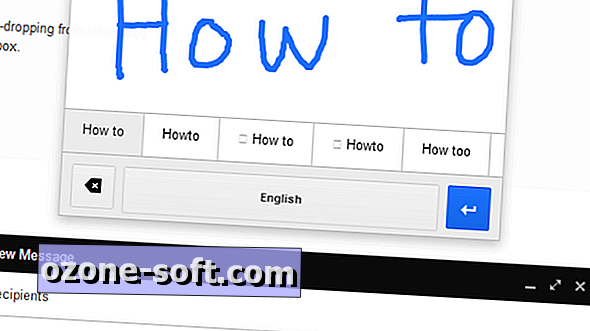


Deixe O Seu Comentário